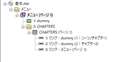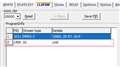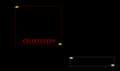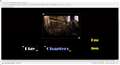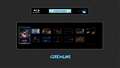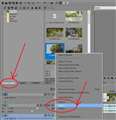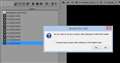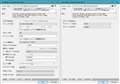このページのスレッド一覧(全35スレッド)![]()
| 内容・タイトル | ナイスクチコミ数 | 返信数 | 最終投稿日時 |
|---|---|---|---|
| 2 | 10 | 2017年11月21日 14:00 | |
| 6 | 22 | 2021年7月29日 20:19 | |
| 5 | 5 | 2017年11月11日 19:05 | |
| 3 | 3 | 2017年12月9日 20:46 | |
| 4 | 3 | 2017年10月20日 19:30 | |
| 4 | 9 | 2017年10月8日 08:37 |
- 「質問の絞込み」の未返信、未解決は最新1年、解決済みは全期間のクチコミを表示しています
動画編集ソフト・動画再生ソフト > MAGIX > VEGAS Pro 14
お世話になります。
SONY FDR-AX40で4K撮影した動画をDVDに焼きたいのですが、
テンプレート「DVD Architect NTSC Widescreen ビデオストリーム」を選択してレンダリングしたところ
想定していたよりも悪い画質のものができあがってショックを受けております。
もし良いレンダリングテンプレート、若しくは設定内容がありましたら教えていただけないでしょうか?
※レンダリング後はDVD Architectを利用して焼く予定です。
![]() 1点
1点
DVDの解像度は、720x480ですので。4Kソースの意味は無いかと。
PCで見ることが前提なら、単にmp4ファイルを焼いとくという手もあります。今時、DVDプレーヤーで見ることを前提にというのも、こだわるところかなと。
書込番号:21372425
![]() 0点
0点
>4K撮影した動画をDVDに焼きたいのですが
分かっているとは思いますが、仮に4Kで撮影された動画を、解像度をそのままにして書込むのは無理です。
DVDは一つのファイルとして入れられる容量に限度が少ないので、それを調べると無理って分かります。
4Kの動画を光学ディスクに書込みされるには、UHD対応のBlu-rayドライブが先に必要です。
上記とは逆に、ダウンコンバートしてDVDに書き込む場合は、先に手動で設定しダウンコンバート施した動画ファイルを、幾つか用意して作るといいでしょうね。
下手にレンダリングする行為は、新たに動画ファイルを作る作業となるので、数値設定を理解していない状態の人には、出来るだけお勧めしません。
4Kの動画ファイルを元に、直接サイズに合ったエクスポーターを選択して、光学ディスクに書込むサイズにダウンコンバートが早いと思います。
VEGAS Proではどうなのか分かりませんが、レイアウターサンプリング法の設定見直しについても、必要となる場合はあります。
バイキュービック法からランチョス法レベル3に変えるなど、この部分はソフトによって異なりますが、部分的な設定も把握された方が良いのかもしれませんね。
書込番号:21372457
![]() 0点
0点
>KAZU0002さん
ご返信ありがとうございます。
結婚式の動画をプレゼントするのですが、先方がDVDしか持っていないとのことで残念ながらDVDで考えています。
将来購入することもあると思うのでBDも一緒に作る予定ですが、今はDVDで上質なものを、で考えています。
>ガリ狩り君さん
ご返信ありがとうございます。
はい、対応している解像度が違うので劣化は理解しています。が、あそこまでとは、、という感じでした。
ダウンコンバートさせた動画で編集ですか!見落としていました。
実は4K動画で編集を済ませた後で・・・気が遠くなります。うーん迷いますね。
申し訳ありません、後半は用語の意味が理解できなかったのでぐぐってみます。ありがとうございました。
書込番号:21372496
![]() 0点
0点
-くあいさん-
もう一つの方法として、プロジェクトの設定見直しと変更くらいでしょうね。
私でしたら、一度UHD(4K)で編集したものを、そのまま4Kの動画ファイルとして出力保存し、確認後に別プロジェクトから再読み込みして、DVDに書き込むためのエクスポーター選択でダウンコンバートするかもしれません。
その他に選ぶ解像度と同時に、使われているモニター解像度次第とも言えます。
Youtubeで視聴可能なGH5のUHD60Pデモストレーション宣伝動画クリップを、MPEG2選んでHD解像度指定しダウンコンバートをしてみましたが、ダウンコンバートなので多少の劣化は見受けられますが、極端なものでは無いです。
全ての動画クリップを、全部ダウンコンバートさせる必要は無いと思いますよ。
書込番号:21372671
![]() 0点
0点
くあいさん
4KをDVD-Videoにすると、とんでもなく解像と画質が低下するのはご承知として、想像以上にガッカリ状態というのはよく分かります。フルHDからDVD-Videoに作ってもガッカリですから。
で、プレゼント先にファイルで渡して先方のPCで4Kが視聴できるなら4Kファイル、4K再生ダメならフルHD化したファイルを渡すってのはどうでしょう。綺麗に視聴できますよね。
先方にPC環境が無ければ、ディスク化ですが、ご承知と思いますが4KのUHD BDは再生の環境は世間にありますが、個人が書き込み作成するには、まだインフラが無いので不可能ですね。
ということで、出来るだけ綺麗なディスクでしたらBD作成しかありません。
もし、先方が親戚の方でしたら下記等のBDプレーヤーも併せてプレゼントする手はあります。ハイビジョンTVをご覧になっているのでしょうから喜ばれたりして。
http://kakaku.com/item/K0000782352/
どうしてもDVD-Videoに作成する場合は、ご参考として下記します。
Vegas Proのレンダリングプロファイルはお書きの「MainConcept DVD Architect NTSC Widescreen ビデオストリーム」で結構です。但し、このプロファイルのデフォルトではビットレートが平均6MbpsなのでカスタマイズでDVD-Video規格内で
上げた方が綺麗になります。
カスタマイズで可変ビットレートの最大は9,500,000bpsになっていると思うのでそのまま、平均を8,000,000bpsに変更して、最低は4,200,000bps設定に変更、そして2パス設定でレンダリング。再生環境がプログレッシブに対応していたら、又、元動画がプログレッシブならフィールド順序を「なし(プログレッシブ)」に。
これで、DVD-Videoとしてはかなり改善できるはずです。
DVD ArchitectプロファイルでレンダリングしてDVDの場合はDVD-Video規格内、BDの場合はBDMV規格内にレンダリングしたファイルはDVD Architectのオーサリングでは再エンコすることなく無劣化・高速に処理できます。スマートレンダリングと同じ。
尚、ご参考にBDの場合はMainConcept AVCの「Blu-ray 1920x1080-60i 25Mbps ビデオストリーム」を選択すればいいです。注意として、オーディオは別途AC-3エンコーダで出力します。そして、DVD Architectでavcとac3を同期読み込みします。ご承知でしょうが。
又、NVENC対応のGPUでしたらH.264の場合エンコモードを「NVエンコーダ」にしてNVENCで高速・高画質に出力できます。(Vegas Pro 15の場合)
書込番号:21373009
![]() 1点
1点
あっ!訂正です。
VegasのBD向けのH.264レンダリングでNVENCを使う場合はMAGIX AVCのカテゴリーからプロファイルを選びます。
書込番号:21373039 スマートフォンサイトからの書き込み
![]() 0点
0点
3840×2160(829万) → 720x480(35万) なので、出来るだけ画質を良くするのならDVDの規格の限界に近いビットレート(固定レートの限界)まで上げて、ノイズとかを抑えるくらいしかないのでは?と思います。
頑張ってください。
書込番号:21373106
![]() 0点
0点
殊更、DVD(やBD)に拘らなくても、VIDEOデータファイル(m2ts)は、
BDプレーヤ(あるいはios以外の殆どのmobile端末でも)で再生できます。
*iOSだとmp4に変換する一手間が必要だと思いますが
編集したm2tsをUSBメモリー等にコピーすれば、よいことです。
つまり、DVDとかBDとかの画質を云々する必要はありません。
現今、これが最も普及している「再生フォーマット」でしょう。
勿論、再生上の不便はありますが。
書込番号:21373312
![]() 0点
0点
DVDに出力して、さて、パソコンの光学ドライブで観る方に渡すのだろうか?
DVDは片面1層なら4GBちょいの容量しかない訳だから、
ファイル形式によっては、残念過ぎる画質に成らざるを得ないか。
Blu-rayディスクに焼いて綺麗なバージョンも添えるとか?
USBメモリの4Kビデオの何時間のビデオを1本のUSBメモリに綺麗な画質のビデオ画像をそえるとか?
渡す相手の再生装置が如何なる動画ファイルの形式に対応した物をお持ちなのかだね。
書込番号:21373431
![]() 0点
0点
SD解像度とUHD解像度を並べて、比較してしまうと粗く見えます。
粗くて云々の補正はソフト毎に異なりますが、多少輪郭補正する事も可能かもしれませんけど、結局のところ見る人の感覚次第なので・・・
それに使った時間が無駄に合わるくらいだったら、粗いままで渡すのも方法の一つ。
書込番号:21374532
![]() 0点
0点
動画編集ソフト・動画再生ソフト > MAGIX > VEGAS Pro 14
初めて投稿させていただきます。
日頃みなさまの統合参考にしております。ありがとうございます。
レコーダーのチャプターやメニューボタンが一部で効かない症状が出て困っております。
最近VEGSpro15を購入しまして、dvdアーキテクトにてオーサリングまで行いました。
メニューの構成としましては、アーキテクト側でチャプター登録を行いまして、一つは頭から再生出来るもの、もう一つはシーン選択によってシーンが選択出来るような構成となっております。
シーン選択についてはサブメニュー構成となってまして、メインメニューから飛ぶ形としております。
その状態にて、BDへパッケージングしてSONYのレコーダーで見たところ、メインメニュー側に貼ったものはレコーダーのチャプターボタンにてチャプター選択が出来るのですが、シーン選択から選択した場合は、チャプターボタンが効かず選択が出来なくなってしまいます。
あわせて、メニューボタンも効かない状態です。
アーキテクト側のプレビューではきちんと動作している状況です。
以前、同様の内容がパナのレコーダーで話題にのぼってましたが、また少し症状が異なるようです。
ちなみに、その時に話として出てきたメインニューと同階層なシーン選択を置くというのも試しましたが、全く一緒になってしまいます。
何かご存じの方いましたらご教授お願いいたします。
書込番号:21367901 スマートフォンサイトからの書き込み
![]() 1点
1点
>その状態にて、BDへパッケージングしてSONYのレコーダーで見たところ、
>メインメニュー側に貼ったものは
>レコーダーのチャプターボタンにてチャプター選択が出来るのですが、
>シーン選択から選択した場合は、
>チャプターボタンが効かず選択が出来なくなってしまいます。
同じような(と思う)メニュー構造のBDMVを
DVD ARCHITECT 7 で作成して、
BDプレーヤ(下記)で動作確認してみましたが、正常に動作します。
DVD ARCHITECT 7 のプレビューでも正常動作。
出力したISOファイルを「ISO Workshop」でファイル抽出したBDMVを
BDEdit で読み込み、メニューファイルの動作確認しても異常はありません。
私はBDは、絶対に「BDレコーダ」では再生しませんので、
「BDレコーダ」での再生不具合については解りませんが、
DVD ARCHITECT 7でのオーサリングの問題ではないのでは?と思います。
-------------------------------------------------------------
SONY BDP-S790(北米版)及び PANA DMP-BDT500(北米版)。
因みに、両機ともリモコンには「チャプター選択ボタン」はありません。
(MENU関係ボタンは[TOP MENU] [POP-UP MENU]ボタンのみ)
書込番号:21369912
![]() 0点
0点
siniperca2さん
こんばんは
検証までしていただきましてありがとうごがいます。
メニューの構成については、検証してもらった通りとなります。
動作に問題ないとのことで、やはり相性というか機種での良し悪しがあるのでしょうか。
実は自宅にソニーのレコーダーが二台ありまして、BDZ-X100とBDZ-ZT1000なのですが、zt1000の方がきちんと動作しない状況なのです。x100については意図通り動いております。
同じディスクを使用しているため、余計に原因が分からない状況です。
北米版ではもうチャプターボタンすらないのですね。知りませんでした。
やはり何かしら操作をミスっているのですかね。
ちなみに、重ねた質問で申し訳ありませんがシーン/チャプターとただのチャプターの使い分けは何かあるのでしょうか。
書込番号:21370262 スマートフォンサイトからの書き込み
![]() 0点
0点
>実は自宅にソニーのレコーダーが二台ありまして、
>BDZ-X100とBDZ-ZT1000なのですが、zt1000の方がきちんと動作しない状況なのです。
>x100については意図通り動いております。
>同じディスクを使用しているため、余計に原因が分からない状況です。
あり得ることだと思います。
言い換えれば、当然の事かも・・・。
「BDレコーダ」と「BDプレーヤ」とはカテゴリーが違います。
>北米版ではもうチャプターボタンすらないのですね。知りませんでした。
国内版でも開発当初からないと思います。
「BDレコーダ」は基本的に録画機器であって、再生機器ではありません。
つまり、再生不良があっても、異論を唱えることは出来ません。
因みに、「BDレコーダ」市場はほぼ日本に限定されます。
海外では録画してまで番組を見る習慣(あるいは暇が)ないようですね。
従って、日本では録画機能のない「BDプレーヤ」は(売れないので)
貧弱な機能の製品しか販売されていません。
・・・という事が、高機能・高画質の「北米版」を導入している理由です。
書込番号:21371004
![]() 1点
1点
siniperca2さん
こんばんは
返信ありがとうございます。
すっかり私は「プレーヤ」と「レコーダ」を混同しておりました。
そういうことでしたか。勉強になります。
もう一度オーサリングの設定とレコーダの問題含みで見直してみます。
ありがとうございます。
書込番号:21371043
![]() 0点
0点
さんまのですさん こんにちは。
以前DVD Architect Pro 6 で同じような症状に悩みましたので、参考になればとご連絡します。
ボタンが効かないメニューの背景メディアに静止画(JPG等)をお使いでないでしょうか。
静止画であれば、画像を動画に変換してみて下さい。
当方はSony製レコーダー2台で問題なかったのですが、Panasonic製のレコーダーを新規購入したところ
ボタンが効かない症状が出ました。
メーカーの問題ではなく、内蔵されているBD装置(パイオニア、I/O Data等)によるものです。
なお、VegasPro15 に同梱のDVD Architect はPro 6 からほとんど変更されていませんので上記条件であれば
解決すると思われます。
書込番号:21372567
![]()
![]() 1点
1点
kame355さん
おはようございます。
情報ありがとうございます。
おっしゃる通りメニューの背景に静止画入れてます。
細かな話ですが使用している画像はpngになります。
これは、静止画を動画扱いにされたと言うことでしょうか?
このやり方で再度試してみます。
ありがとうございます。
レコーダ内部のドライブの問題とは。
確かにそうですね。メーカーによっても出す時期で内蔵ドライブ替えますもんね。
書込番号:21373892 スマートフォンサイトからの書き込み
![]() 0点
0点
さんまのですさん
おはようございます。
記憶が不確かですが、数フレームデータの扱いが問題だったように思います。
その時は、Pioneer製のドライブが該当していました。
pngも1フレームのデータとして扱われますので、30フレーム以上のデータにすれば良いと思います。
書込番号:21374018
![]() 1点
1点
>記憶が不確かですが、数フレームデータの扱いが問題だったように思います。
>その時は、Pioneer製のドライブが該当していました。
なるほど。
以下は過去に、私がDVD作成で経験して、某サイトでレスした内容です。
BDオーサリングでも起こっているんですね。
---------------------------------------------------------------
又、dvdauthorを使用しての静止画メニューに関しては、フレーム数によって
プレーヤーによってはメニュー画面が正常に表示されないbugがあります。
(因みに、Muxman等のオーサリングソフトではこの問題は発生しません)
1frameの場合 : pioneerの据え置き型プレーヤーで確認
2〜6frames : PowerDVD6で確認
従って、15frames程度で作成すると安心です。
---------------------------------------------------------------
http://nabe3.sakura.ne.jp/dvdauthoring/bbs/wforum.cgi?no=1102&mode=allread
書込番号:21374182
![]() 1点
1点
siniperca2さん
こんにちは。
失念していて申し訳ありません。
確かに同内容でした。
原因が分からず、色々ググっていたところsiniperca2さんのレスに行き当たりました。
もしやと思い、静止画をループ分の動画に変換したところ解決しました。
さんまのですさんも解決すれば良いですね。
書込番号:21374302
![]() 0点
0点
>kame355さん
>siniperca2さん
こんにちは。
皆様有益な情報ありがとうございます。
過去情報は色々調べてみたのですが、見つけきれませんでした。
頂きました情報を元に静止画を動画(念のため30フレにて)に変更して今夜試してみます。
ただ、レンダリングから書き込みが前回の結果で約10時間位かかったので結果まで少し時間かかりそうです。
また結果確認後皆様にご報告いたします。
書込番号:21374341 スマートフォンサイトからの書き込み
![]() 1点
1点
>ただ、レンダリングから書き込みが前回の結果で約10時間位かかったので
>結果まで少し時間かかりそうです。
このような場合(メニューの動作検証)は
全編で検証せずに当該動画ファイルをカットして実行すると
短時間で済みます。
動作確認後、全編で作成すればよいと思います。
ファイルカットは MakeSample が便利です。
https://www.videohelp.com/software/MakeSample
書込番号:21374691
![]() 0点
0点
>siniperca2さん
>kame355さん
こんばんは。
昨日検証が出来ませんでした。帰って来て早速試してみました。
全てのメニュー画面を30フレの動画に変更して再度オーサリングしました。
結果、静止画の時と挙動は一緒でした。
残念ながら、不具合の解消には至りませんでした。
レコーダーのボタンを押すと、この操作は無効となりますと表示されてました。
皆様情報色々ありがとうございました。
書込番号:21377619 スマートフォンサイトからの書き込み
![]() 0点
0点
>全てのメニュー画面を30フレの動画に変更して再度オーサリングしました。
>結果、静止画の時と挙動は一緒でした。
>残念ながら、不具合の解消には至りませんでした。
認識が違うかもしれませんが、
メニュー画面に動画を使うのではなくて、
メニュー画面自体を30フレに設定するという事です。
(勿論、静止画像でも構いません)
多分、初期設定では 500ms(=15f)なので、
1000ms(=30f)に変更してみたら どうなりますかね?
*私は、πのBDレコーダーを持っていないので検証できません。
書込番号:21377798
![]() 0点
0点
さんまのですさん
siniperca2さん
こんばんは。
現象変わらずですか。
私の時と同じと思いご連絡したのですが残念です。
ただ、
>レコーダーのボタンを押すと、この操作は無効となりますと表示されてました。
との事ですが、私の場合は何も表示されずカーソル操作も出来ませんでした。
いずれにしてもお力になれず申し訳ありません。
書込番号:21377912
![]() 0点
0点
もうちょっと、具体的に書くと、
以下の通りです。
画像1 : メイン・メニューの構造
m2tsがメニュー画像
IGがメニュー・グラフィックス(所謂メニュー・ボタン)
画像2 : IGの表示画面(BDEditで表示)
画像3 : Architectでのフレーム数変更方法
----------------------------------------------------
多分、問題になっているのは、
メニュー画面ではなくてIGの挙動なので、
これを修正(1000ms=30frames)したらどうか?という事だと思います。
いずれにしろ、
これはDVD Architect の重大なバグかも知れないので、
きっちり検証した方がよいかもしれませんね。
私は、DVD Architect で作成したIG(と背景画像を)を
multiAVCHD作成のもの に BDEdit で置換してmenu_hybridしているので、
特に不都合は感じないと思いますが。
(これで、DVD Architect ライクで pop_up メニュー付きのBDMVが出来上がります)
書込番号:21378026
![]()
![]() 0点
0点
>kame355さん
こんばんは。
いえいえ。色々情報頂き感謝です。
解消出来ればと思いましたが、先日購入したばかりなのでいろいろ試しながら使ってみます。
>siniperca2さん
こんばんは。
度々の検証及び画像つきの解説ありがとうございます。非常に参考になります。
記載頂いた内容でもう一度試してみようと思います。
ご指摘の通り私の勘違いでした。ただ、静止画をavc形式で30フレではきだしたのでタイムライン上では30フレにはなっていました。
いろいろ見てみても、同じディスクできちんと動くものと動かないものがあると言うのは解せないところです。
原因がしっかり分かれば良いのですが。
書込番号:21378071 スマートフォンサイトからの書き込み
![]() 0点
0点
おはようございます。
大分時間があいてしまいました。
30フレを再度試してみました。結果としては変わらない状況で一部レコーダでは今だ動作しない状況でした。
今作成しているものは一旦諦めて、また新たに作成する場合に色々試してみたいと思います。
機能的には色々出来るので使わない手はないと思いますので。時間を見て違うオーサリングソフトも検討しようかと思います。
皆さま、アドバイス頂きありがとうございました。
書込番号:21395460
![]() 0点
0点
さんまのですさん こんにちは。
いろいろ試されてもダメなようですね。
私の時と若干症状が異なるようですが、検証のためいろいろテストしました。
当方の問題発生プロジェクトは再作成に一晩かかりますので、簡易的に作成しました。
結果再現しましたので、参考にはならないかもしれませんがお伝えします。
問題の現象が出るのはパナのBRX2000のみで、テストできるSony製レコーダー2台およびPCでは正常動作です。
1.現象
メインメニュー画面で全てのボタン操作が出来ない。(チャプター選択のサブメニューも選べない)さんまのですさんと異なる。
2.発生条件
メニュー背景に静止画とオーディオファイルを設定していると発生。
終了時のアクションでコマンドを保留にすると、オーディオ再生終了時にボタン操作が出来る。
しかしループにすると操作不可。(ループのつなぎ目で一瞬操作できる)
背景メディアを動画にすると正常動作。
以上です。
簡易的なファイルでチャプター選択メニューのプロパティをいろいろ変えてもう一度試されたらいかがでしょうか。
ちなみに当方は、字幕設定で問題がありサポートに連絡しましたが、現象再現しているのに修正を行わないため
オーサリングソフトは、TMPGEnc Authoring Works6に変更しました。
書込番号:21404027
![]() 0点
0点
さんまのですさん
kame355 さん
こんばんは。
>メインメニュー側に貼ったものはレコーダーのチャプターボタンにてチャプター選択が出来るのですが、
>シーン選択から選択した場合は、
>チャプターボタンが効かず選択が出来なくなってしまいます。
>あわせて、メニューボタンも効かない状態です。
元々が一部のレコーダでの不具合が上記のようなものなので、
メインメニューはDVDArchitect(風)にして、
チャプターメニュー等を含む他のメニューは
multiAVCHDで作成してメニュー合体する方法もあります。
概略以下の通り。
1.DVDArchitectでメニュー付きBDMV作成
*この際、メインメニューのみが必要なので、本編は短くカットして作成
2.1.で作成したメインメニューのIGをBDEditで抽出して保存
3.1.で作成したメインメニューの画像(1920×1080)をbmp保存
4.3.で保存した画像をメニュー背景としてmultiAVCHDでBDオーサリング
5.4.でオーサリングしたメインメニューのIGを2.で保存したIGで置換(BDEditで)
6.メインメニューを90010.m2tsとしてmuxして、4.で作成したstreamフォルダ中の90010.m2tsに上書き
---------------------------------------------------------
multiAVCHDのみではテキスト・スタイルでのボタンIGの作成は不可なので、
上記のような工程が必要です。
(popupメニューも追加できます)
書込番号:21409176
![]() 0点
0点
>kame355さん
>siniperca2さん
こんばんは。
解決済みにも関わらず、検証及び提案頂きありがとうございます。
有益な情報感謝です。
今のところは次のオーサリングに向けてベガスプロで編集中です。
ちょっとそれますが、もともとプレミアレエメンツを使ってまして、そこについているオーサリング機能があまりにも融通が効かずに良いのないかと探したところ、たまたまベガスが特売期間中でオーサリングソフトもついて色々出来るらしいと思い使い始めました。
フリーのソフトも探してはみましたが、いまいち腰が重く使うのをためらっておりましたがご紹介していただいたら、やれることあるなと感じました。
まだまだ初心者で、あまり使いこなしてませんが少し手を広げて見てみようかとも思います。
とわいえ、今抱えてる不具合がこのソフトでなくなれば一番良いのですが。
分からないことまだ出てくるかと思います。その際教えて頂ければ助かります。
ありがとうございます。
書込番号:21409338 スマートフォンサイトからの書き込み
![]() 0点
0点
私もなぜかたまにチャプタースキップが無効となります(BD)。
ご覧の通りリモートコントロールは全てオンなのに意味不明で非常に困る現象。
(再生時,使う可能性の高い機能の1つと思われる時間/チャプター検索等がデフォルトではオフになっている)
確かにサポートにやる気は感じられず基本コンセプトは良いだけに実に残念。
返金していただきたいレベルで今から購入を考えていらっしゃる方は要注意です。
書込番号:24262422
![]() 0点
0点
やはり、DVDArchitectで、BDを作成して、手持ちのパナソニックのディーガレコーダーではメニューは出て、シーンを選択すると
そこからは他のチャプターに飛ばし見ができないという不具合が数年続いてます
手持ちのもう一台のソニーのレコーダーにそのBDをかけると、問題なく動作します。
DVDArchitectも「DVD」とソフトのネーミングがついているだけにBD作成はオマケ程度なのか?
だとしたら時代遅れですね
今更、他のオーサリングソフトを導入して、使い方を覚えるのは気が引けます
MAGIXも不具合はわかっているのでしょうけど、相性で済ましているのかもしれませんね。
書込番号:24264101
![]() 0点
0点
動画編集ソフト・動画再生ソフト > MAGIX > VEGAS Pro 14
質問させて下さい。
エフェクトやキーフレームの設定をしてある動画素材の中身だけを入れ替えたいです。
画像ですと元ある素材の上に入れ替えたい素材をドラッグしてきてから右クリックを2回すると入れ替わるというかエフェクトとやキーフレームはそのままに2つが重なっている?状態になるかと思うのですが動画だとそれはできないのでしょうか?
わかりにくい文ですみません。
お解りになる方がおられましたら宜しくお願い致します。
書込番号:21347162 スマートフォンサイトからの書き込み
![]() 0点
0点
kitade さん
タイムラインでフッテージ動画のみを入れ替えということもVegasでは可能です。
テイク入れ替えです。
手順は、入れ替えるクリップを[エクスプローラ]のサムネイル上で右クリックしてそのままタイムラインのイベントクリップの上にD&Dで重ねると出てくるメニューで、[テイクとして追加]を選択するとフッテージのみが入れ替わり、エフェクトやキーフレームはそのままです。ビデオのみやオーディオのみを選択もできます。
注意として、元々タイムラインに置いていたイベントクリップのデュレーション(長さ)と同じデュレーションのクリップで入れ替えれば問題ないですが、元クリップより長いクリップをテイク入れ替えするとデュレーションは元クリップの長さで切られます。
反対に、元クリップより短いクリップだと、元クリップのデュレーションまで繰り返して入ります。
尚、元クリップに設定したキーフレームの属性のみを別のクリップにコピーすることもできるので、用途によって使い分ければいいと思います。
書込番号:21347552
![]() 1点
1点
早速のご回答ありがとうございます。
教えて頂いた通りやってみたらできました!
私はタイムラインに一度置いた長い素材を元々置いていたイベントクリップと同じ長さに合わせてそれを右クリックで重ねようとしていました。
そういうやり方でもやる方法はありますでしょうか?
書込番号:21347817 スマートフォンサイトからの書き込み
![]() 0点
0点
>kitadeさん
色異夢悦彩無師匠が「テイク」での重ね置きする方法をご紹介されていますので、私はメディアそのものを入れ替える方法をご紹介します。プロジェクト メディア タブをクリックすると、そのプロジェクトで使用されている全ての素材が表示されますので、置き換えをしたい素材をマウス右クリック、更に置換をクリックし、新規に使いたい素材を選択します。画面を添付しておきます(英語メニューですみません。)これでタイムライン上の該当の素材が置き換えられているのを確認できると思います。この方法ではマルチカム編集の様に、素材が既に細かくカットされている状態でも、カット位置、適用されているイフェクト等には何ら変更なく、素材だけの入れ替えが一瞬で可能です。
書込番号:21348474
![]() 4点
4点
kitade さん
こんにちは
ココアの父さんがレスされましたメディアの置換方法の方がいいですね。当方も勉強になります。
>そういうやり方でもやる方法はありますでしょうか?
タイムラインに配置した別トラックのイベントからフッテージ(素材)動画のみを入れ替える方法は思いつかないです。
ご参考の方法として、
・キーフレームのコピーだったら設定したイベントのコピーをして、別の適用したいイベントを右クリックしたメニューで「イベント属性の貼り付け」を選択するとキーフレームがコピペになります。又特定項目を貼り付けする「イベント属性を選択的に貼り付け」を行うこともできます。
・エフェクトのコピー適用については、あるエフェクトを適用して調整等の設定をしたら、プリセットでオリジナルな名前を付けてそのエフェクトを保存しておけばいいです。以後の汎用プリセットにできます。
そして適用したいイベントを選択して、この登録しておいたプリセットを選択するだけなので、簡単です。
書込番号:21349303
![]() 0点
0点
>色異夢悦彩無さん
>ココアの父さん
詳しいご説明ありがとうございます。
教えて頂いたやり方で編集作業がしやすくなりました!!
ありがとうございました。
書込番号:21350084 スマートフォンサイトからの書き込み
![]() 0点
0点
動画編集ソフト・動画再生ソフト > MAGIX > VEGAS Pro 14
質問させてください。プロジェクトプロパティの変換の表示はいつ使えばいいんですか?
log撮影した映像をプロジェクトプロパティの変換の表示を利用してカラグレをしたらどうなりますか?
やはりラットを適用した方がいいのか、、誰か詳しい方がいたら教えて下さい。
書込番号:21306454 スマートフォンサイトからの書き込み
![]() 0点
0点
>名無しのごんべい3365さん
「プロパティの変換の表示」という意味が良く理解できないのですが、プロジェクトのプロパティはそれこそプロジェクトの開始時に一度設定すれば後は(素材となるソースファイルの中身が途中で大きく変わらない限り)特に変更の必要はありません。通常、ソースとなるビデオファイルを読み込む際に、そのソースと同じパラメータに揃えてやれば良いです。例えば、使用するソースファイルの大半がフルHDの30Pのビデオファイルを素材にするなら、プロジェクトのプロパティも同様にフルHD, 30Pにするといった具合です。通常の設定ではVEGAS Proが最初のソースファイルを読み込む際に、プロジェクトのプロパティーをマッチさせるかどうか聞いてくれると思います。添付のスクリーンショットは、S1320009.MP4というファイルをタイムラインに読み込もうとしてダブルクリックした際のものですが、VEGAS Proがメディアとプロジェクトの設定を揃えたいかどうかを尋ねてきています。「はい」をクリックして進めば良いです。
LOGで収録したソースを扱う場合でも全く同様で、ソースメディア(のパラメータ)と同じ設定で良いと思います。この段階ではLOGで収録したか、或はLUTを使っているか等はプロジェクトプロパティ内に反映させる項目はありません。
カラーグレーディングですが、LOGで収録したソースファイルを使ったからと言って、必ずLUTを使わなくてはいけないという事はないと思いますが、一般的に収録の際に使用したLOGカーブに合った専用の(DELOG)LUTを使った方がより効率的に自分の求めるルック(通常はREC709になると思いますし)が得られるのではないかと思います。因みに、カメラは何をお使いでしょうか?当方はLOGで収録する事はないので、あまりお役に立てそうに無いですが、VEGAS Pro 15からは自前でLUTのプラグインを用意してますし、VEGAS Pro 13/14でもVisionColorの無料のプラグインが使用できます(今でもダウンロード可能なのか判りません)。英語ですが、以下のページが役に立つと思います。
https://suggestionofmotion.com/blog/sony-vegas-pro-lut-workflow-visioncolor-lut-plugin/
それと、YouTubeで"VEGAS Pro LUT"で検索すれば山ほどヒットするので、いくつかご覧になって見れば何となく使用法は判ると思います。
書込番号:21307350
![]() 2点
2点
名無しのごんべい3365 さん
今晩は
Log撮影分の補正の話で、当方はLog撮影しませんが撮影仲間から貰ったs-Logデータを補正することがあります。
Vegas ProのビデオFXには元々色補正エフェクトがあり、以前はこれでカラコレしていました。
ただそれではLog撮影の豊富な色情報がもったいないので、現在はLUT適用してから更にカラコレしています。
拙い当方の現在のやり方について、ご参考になるか分かりませんがレスします。
カラーコレクション・グレーディング作業に現在はBlackmagicdesighnのDaVinci Resolve 14を使ってます。
Vegas ProにもLUT使用のエフェクトがありIgniteエフェクトをプラグインしていればそこでもLUT適用できますが、Resolveを使う理由は作業が少し慣れてきたことと、プレビューが大変に綺麗で見やすい、又LUT適用後もカラコレは必要なこと、ノードを重ねていけるので微調整しやすいことがあります。やはりResolveはカラコレのデファクトスタンダードですし。無償版でもかなり使えるところがすごい。
仲間の複数のカメラ機種の素材を使う場合の例です。
・動画素材クリップをResolveで必要な部分のトリミング等の粗カット編集をしてタイムラインに並べていきます。
・複数のカメラ機種の場合に色味がバラバラなので、カラーマッチも行います。
このとき、Log撮影データについてはResolveでLUTを当てます。Resolveには多種のLUTが入っていてSonyのs-Logも使えます。
・LUT適用して更にResolveで補正を行います。
・カラコレが必要な素材について補正作業が終わったら、本編集はVegas Proでやることが多いのでResolveからCineFormの10bit、最高画質設定で書き出してます。ファイルサイズはでかい。
・Vegas Pro 15でこれを読み込んで編集。Resolveは編集機能も優れているのでそのうち全部Resolveでやってしまうかも知れないと心配してます。OpenFXに対応するのでResolve無償版でも他のエフェクトプラグインが使える。
あと、CMや映画風等の色味に仕上げたいときはVegas Proでグレーディングするか、再度Resolveに渡してグレーディングをするときがあります。
尚、DaVinci Resolve 14のリンクです。一番下に無償版のダウンロードボタンあり。ご参考。
https://www.blackmagicdesign.com/jp/products/davinciresolve/
書込番号:21309775
![]() 1点
1点
返信が遅れました。丁寧に教えて頂きありがとうございました。参考になります。
ちなみにダヴィンチの無料版14.1をインストールしました。
>色異夢悦彩無さん
レンダリングのコーデックは何にすれば宜しいでしょうか?家族の動画をブルーレイに日々残してます。カラグレはダヴィンチ、それ以外はベガスプロでやりたいと思ってます。
xavc-sで4:2:0の8ビットの場合の画質優先のコーデックを教えて頂ければと思います。無知ですみません、、
書込番号:21418701 スマートフォンサイトからの書き込み
![]() 0点
0点
動画編集ソフト・動画再生ソフト > MAGIX > VEGAS Pro 14
質問なのですが
VEGAS Pro 15にてレンダリング中、「選択されたコーデックは現在のレンダリング設定をサポートしていません」というエラーが出て途中で中断してしまいます。
成功する場合もあります。5回に1回くらいの割合で最後までレンダリングしてくれます。
OBSstudioにてMP4を持ってきて、VEGAS Pro 15にて編集→レンダリングを行っています
1分程度の動画なら問題なくレンダリングします
しかし15分を超えると高確率でエラーが出てしまい中断します
VEGAS Pro 側の設定は画像のようにしています。
設定を変えてみたり、初期化してみたり色々試しましたが駄目でした
なおPowerDirector 15では問題なくレンダリング(エンコード)してくれます
僕の環境は
Windows10 home 64bit
i7-3770K 3.50Ghz
メモリー16GB
グラボはGTX960
です
対策ありましたら宜しくお願い申し上げます
![]() 0点
0点
正中摂津さん
当方は詳しくないので違うかもしれませんが。
画像を拝見するとQSV設定ですね。お持ちのグラボならNVENCがプロファイルに表示されてNVENCが使えると思うんですが。
それと、GPUでなくCPUのみでレンダリングすれば上手くいきますか。
CPUのみでレンダリングすれとOKなら、レンダリング所要時間が少々かかってもCPUの方が画質は確実だし良いと思います。
書込番号:21292401
![]()
![]() 2点
2点
>正中摂津さん
ソースファイル(元のMP4ファイル)はOBSを使ってご自分で作成されたものでしょうか?それともYouTube等から引っ張ってきたMP4とかでしょうか?後者であればリンクを書いておくと、親切な人たちが何が問題なのか指摘してくれるかも知れないですね。エラーメッセージからはソースファイルで使用されているコーデックをVEGAS Proがうまく処理できていないような印象ですが(ソースが可変フレームレートだったり?)・・・。
書込番号:21292700
![]()
![]() 2点
2点
>色異夢悦彩無さん
NVENCにてレンダリングすると時間がかかりはしましたがエラーも出ずにうまくいきました
また、CPUのみでのレンダリングですとエラーが出るようです
アドバイス誠にありがとうございます。
>ココアの父さん
OBS側のソースファイルを可変フレームレートにして
VEGAS Pro 側でも可変フレームレートにてレンダリングしたところエラーが出ずにうまくレンダリングできました
どうやらソースファイルが可変か固定かが原因だったようにも思えます…
誠にありがとうございます
書込番号:21293521
![]() 0点
0点
動画編集ソフト・動画再生ソフト > MAGIX > VEGAS Pro 14
お世話になります。
動く被写体に同じ動きをする文字をくっつける動画の編集を考えてます。
ユーチューブを見ていたら、vr14でマッチムーブという機能を使用していましたが私が使用しているソフトの中にはありません。
どうしたらこの機能を使用できますか。
またこれに近い表現をするにはどの機能を使えば可能でしょうか。
よろしくお願いします。
永遠の初心者より
![]() 0点
0点
>appachiさん
検索してみました。Youtube に上がっている動画はどうやら Boris Continuum Complete というプラグインの機能を使ったものみたいです。
https://www.flashbackj.com/boris_fx/boris_continuum_complete/
の中に出てきます……¥139,750 と、とても高いですけど。
HitFilm Pro でマッチムーブができるなら、ソースネクストで半額で販売している時に購入して、そちらで加工すればいいのでしょうけど……どうなんでしょうか?
あるいは Da Vinci Resolve
https://www.blackmagicdesign.com/jp/products/davinciresolve/color
でできるかも。
書込番号:21256719
![]() 1点
1点
早速のご回答、ありがとうございます。
丁寧な説明で良く分かりました。
他のソフト等を使う必要があるのですね。
勉強してみます。
書込番号:21257079
![]() 0点
0点
appachi さん
マッチムーブは動画編集ビギナーの方にはハードルが高いですが、レスします。
Vegas Pro本体にはモーショントラッキング機能がありません。なので、3Dテキストや3Dオブジェクトを実写動画に自動でピッタリ動きながら合成するようなマッチムーブはVegas Pro本体だけでは無理です。
Vegas Proだけでできるのは静止画像から対象を切り抜いて手動で背景動画にキーフレームで追随して動かすのが限度です。
Vegas Proでマッチムーブをするには、プラグインを使います。
ネットで観られたのもプラグイン使用のものと思います。
当方はマッチムーブには主に2通りの方法でやってます。
AdobeのAfter Effects(Ae)を使う方法とR_RM_M さんがあげられたFXHomeのHitFilm Pro(HFP)です。
AeもHFPもモーショングラフィックとコンポジット(合成)が出来るソフトです。
https://www.flashbackj.com/fxhome/hitfilm_pro/index.html
動画編集にVegas Proを使う場合はHFPがリンク編集可能で当方使ってます。
更にあげられた、カラーコレクションの最高峰Blackmagic DesignのDaVinci Resolve 14はマスクをトラッッキングできる機能があるので、例えば動く対象を追随して切り抜いたり、その動くマスク形でぼかしを入れたりする使い方はできます。
無償版でも可能なのでお試しを。ご参考にResolveでのトラッキングの事例動画をリンクします。
https://www.youtube.com/watch?v=0HdS792gDTY&list=PLMdjXm5WUUy1rCEmXPB42NT7mUyh5MK56&index=34
当方が作ったマッチムーブのサンプルも、またまたリンクします。
https://youtu.be/0iPQBpIf-yc
これはスターウォーズR2D2の3DモデルをElement 3Dで利用し、After EffectsでR2D2が橋の上に有るかのようにマッチムーブさせました。
Aeの3Dカメラトラック機能も使ってます。
Vegas Proでの編集においてはHitFilm Proがリンクして使えるので、HFPがいいかもしれません。
HFPでは動画編集自体もこれ1本でできるので、HFPだけで完結してしまうかも知れませんが。
HFPは3Dモデルも読み込んで使え、奥行のある映像でのマッチムーブはmochaの優秀な3Dトラッカーが入っているので作成出来ます。
書込番号:21257130
![]() 1点
1点
>色異夢悦彩無さん
丁寧なご回答ありがとうございます。
リンク先も見させていただきましたが、初心者の私にとっては
ご指摘の通りこの機能はけっこうハードルが高いですね。
もう少しスキルアップしてからトライしてみます。
とりあえずソフト内で出来る範囲の事をやってみます。
ありがとうございました。
書込番号:21257857
![]() 0点
0点
>appachiさん
色異夢悦彩無師匠の仰るようにVEGAS Proのモーショントラッキング機能はとても限定的です。ですが、手作業が多くなるものの、それなりの事はできると思います。YouTubeで「VEGAS Pro motion tracking」 で検索すると下記のリンクのようなもの(大半、英語です)が山ほどヒットするので、取り敢えずいくつか画面を見てればどうやるのか何となくイメージが掴めると思います。
https://www.youtube.com/watch?v=6JOSS7pj9ew
書込番号:21259340
![]() 1点
1点
>ココアの父さん
この動画は私も見て何となく分かりました。
被写体がほぼ水平に移動する場合は比較的この手法で満足できます。
が被写体が微妙に上下しながら移動している場合は何となくしっくり追従できません。
もっと練習します。
大変参考になりました。
ありがとうございます。
書込番号:21259742
![]() 0点
0点
下の動画はモザイクを追尾させてますが、考え方は文字を移動させるのと一緒です。要は、少しづつ画面を移動しながら、細かく文字の位置を修正してやれば、上下でも左右でも自由に追尾できます。まさに、完全手動追尾です。(笑)。但し、DaVinci Resolveのモーショントラッキングの様な滑らかな動きを求めるとなると、手作業では相当の辛抱強さが要求されます。
https://www.youtube.com/watch?v=LG_06NthNBc
書込番号:21259814
![]() 1点
1点
appachi さん、ココアの父 さん
今晩は
appachi さん
Vegas Proはトラッカーがありませんから、手動でキーフレームを調整して背景動画の動きに合わせます。
従って、背景動画の動きが等速直線的なものは手で合わせやすいですが、撮影の手ブレ等の複雑な動きや、変形、向きが変わっていく等の背景動画には手動ではマッチムーブが困難です。又、背景が奥行に変化していくようなものも難しいです。
しかし、マッチムーブではなく2D画像を単に背景に合成するような使い方でしたらVegas Proはアンカーのペンツールがあるのでマスク切り抜きして工夫次第で綺麗に合成することは可能ですね。
例えばVegas Proのみで作った当方ご参考例です。何かのオープニングタイトルにでも使えるかも知れません。
https://www.youtube.com/watch?v=n78qvrHZHuw
マッチムーブについてもう少し書きますと、
テキストやオブジェクトを背景動画にピッタリはめて追随させるマッチムーブは、モザイク等を自動追随するようなモーショントラッキングとは違って、全く別の機能を使います。
2Dの背景動画を疑似的に3Dとして動きを解析し、その解析したトラッキングデータに基づいてテキストやオブジェクトを動かす機能です。
これはVegas ProやPremiere Pro、 EDIUS Pro等の動画編集のNLEソフトには無い機能で、先に書きましたAfter EffectsやHitFilm Proのようなモーショングラフィックと合成のソフトを使わざるを得ません。
After Effectsでは3Dカメラトラッカーという機能で、HitFilm Proではmocha HFPの3D解析できるトラッカー機能で行います。
例えばAfter Effectsの3Dカメラトラッカーを使ったテキスト文字のマッチムーブのご参考記事をリンクします。
この中の動画でマッチムーブの感じがお分かりになると思います。
http://www.fujisanblog.jp/afef/info.php?no=18
もう一つ当方の例で恐縮ですが、背景も3Dモデル(宇宙船廊下)でその中にR2D2をマッチムーブ合成した例をリンクします。この例では2D背景に対する3Dカメラトラッカーではなく、After EffectsとElement3Dというプラグインで3D空間での合成とカメラワーク、ライティングと反射等を加えて質感を出し、映画風にカラーグレーディンクしています。これもマッチムーブの一種かも知れません。
https://youtu.be/3dEwHv5RbF0
書込番号:21259989
![]() 0点
0点
>ココアの父さん
この動画のモザイクの掛け方は非常に参考になります。
さらに細かく根気よく作業すればよりスムーズに追従するということでしょうか。
根気と技術が必要ですね。頑張ります。
ありがとうございます。
>色異夢悦彩無さん
マッチムーブがどのようなものかわかりました。
動画も拝見しましたが動作に違和感がなく素晴らしいですね。
私はまさにそこに設置している文字のようなものを作るのが目的です。
他のソフトも必要ということも分かりましたが
とりあえずベガスプロの範囲内で練習してみます。
丁寧なご説明ありがとうございました。
とても参考になりました。
書込番号:21260700
![]() 0点
0点
クチコミ掲示板検索
新着ピックアップリスト
-
【どれがおすすめ?】電源を買うならどれ?締切:あと4日
-
【欲しいものリスト】PC構成20251031
-
【欲しいものリスト】メインPC再構成
-
【Myコレクション】自作構成
-
【欲しいものリスト】pcケース
価格.comマガジン
注目トピックス
(パソコン)
動画編集ソフト・動画再生ソフト
(最近3年以内の発売・登録)